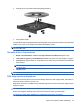HP EliteBook User Guide - Windows Vista
Aygıt sürücüsü yeniden yüklenmeli
1. Optik disk sürücüsünde disk varsa çıkarın.
2. Başlat’ı tıklatın ve Aramayı Başlat kutusuna aygıt yöneticisi yazın.
Siz metin girerken, kutunun üzerindeki bölmede arama sonuçları listelenir.
3. Sonuç bölmesinde Aygıt Yöneticisi'ni tıklatın. Kullanıcı Hesabı Denetimi tarafından komut istemi
geldiğinde Devam'ı tıklatın.
4. Aygıt Yöneticisi penceresinde, yanında eksi (-) işareti yoksa, kaldırmak ve yeniden yüklemek
istediğiniz sürücü türünün (örneğin, DVD/CD-ROM, Modem ve benzeri) yanındaki artı işaretini (+)
tıklatın.
5. Listelenen bir sürücüyü tı klatın ve delete tuşuna basın. İstendi
ğinde, sürücüyü silmek istediğinizi
onaylayın, ancak bilgisayarı yeniden başlatmayın.
Silmek istediğiniz başka sürücü varsa onlar için de bu adımları tekrarlayın.
6. Aygıt Yöneticisi penceresinde araç çubuğundaki Donanım değişikliklerini tara simgesini tıklatın.
Windows takılı donanımları sistemde tarar ve sürücü gerektiğinde varsayılan sürücüleri yükler.
NOT: Bilgisayarı yeniden başlatmanız istenirse, açık olan tüm dosyaları kaydedin ve bilgisayarı
yeniden başlatın.
7. Gerekirse Aygıt Yöneticisi'ni yeniden açın ve sürücülerin bir kez daha listelendiğini doğrulayın.
8. Aygıtınızı kullanmayı deneyin.
Varsayılan aygıt sürücülerini kaldırıp yeniden yüklemek sorunu çözmezse, aşağıdaki bölümdeki
yordamları kullanarak sürücüleri güncelleştirmeniz gerekebilir.
En son HP aygıt sürücülerini alma
HP aygıt sürücülerini almak için şu yordamlardan birini izleyin:
HP Güncelleştirme Yardımcı Programını kullanmak için:
1. Başlat > Tüm Programlar > HP > HP Güncelleştirme öğesini seçin.
2. HP Hoş Geldiniz ekranında Ayarlar'ı tıklatıp yardımcı program
ın Web'de yazılım
güncelleştirmelerini ne zaman kontrol edeceğini seçin.
3. HP yazılım güncelleştirmelerini hemen kontrol etmek için İleri'yi tıklatın.
HP Web sitesini kullanmak için:
1. Web tarayıcınızı açıp
http://www.hp.com/support adresine gidin ve ülkenizi veya bölgenizi seçin.
2. Yazılım ve sürücü indirme seçeneğini tıklatıp ürün kutusuna bilgisayar modelinizin numarasını
yazın.
3. enter tuşuna basın ve ekrandaki yönergeleri izleyin.
Microsoft aygıt sürücülerini alma
Microsoft® Update özelliğini kullanarak en son Windows aygıt sürücülerini alabilirsiniz. Windows
özelliği, Windows işletim sisteminin yanı sıra donanım sürücüleri ve diğer Microsoft ürünleri
güncellemelerini otomatik olarak denetlemek ve yüklemek üzere ayarlanabilir.
56 Bölüm 4 Çoklu Ortam